如何在YouTube上观看喜欢的视频
您喜欢的视频存储在私人的“喜欢的视频”播放列表中;在桌面上,转到库,然后单击“喜欢的视频”,在移动设备上,点击您的个人资料,转到“ YouTube中的数据”,然后转到“喜欢的视频”。 2。您还可以通过搜索“ YouTube”并按时间顺序寻找“喜欢的视频”条目来通过Google活动找到喜欢的视频。 3。要保持井井有条,通过在视频下敲击“保存”并选择或创建播放列表时,主动将视频保存到自定义播放列表时,这比仅依靠不可搜索的“喜欢的视频”列表更好地管理内容。这样,您可以保持轻松的访问并改善长期组织。

除非将它们保存到播放列表中,否则您无法直接查看在YouTube上喜欢的视频列表。但是,有几种方法可以查找和管理您喜欢的视频 - 这是:
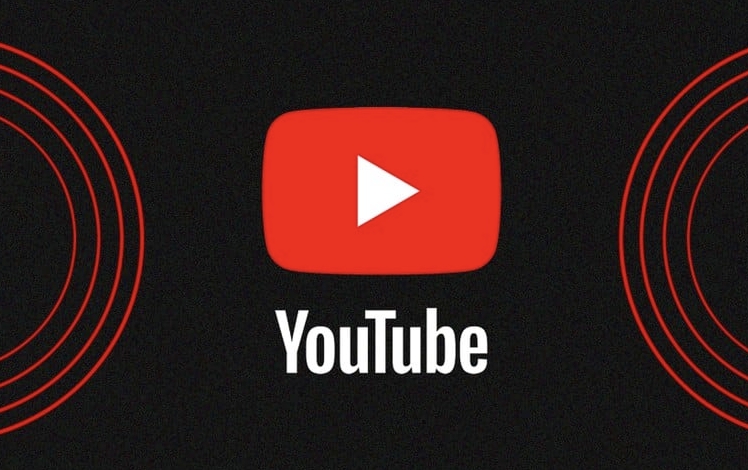
1。检查您的“喜欢视频”播放列表
YouTube会自动将您喜欢的每个视频添加到名为“喜欢的视频”的私人播放列表中。这是找到您喜欢的所有视频的主要场所。
在桌面上:
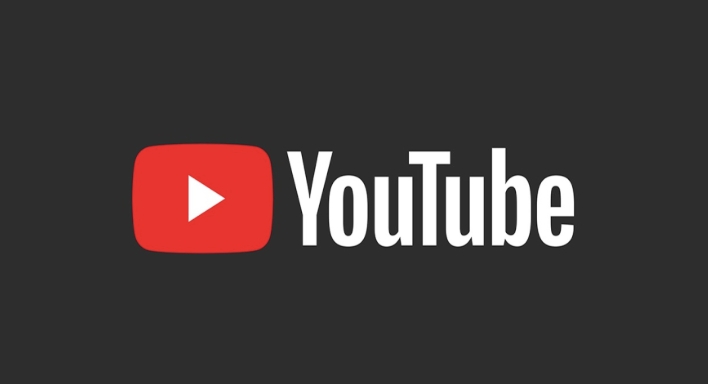
- 转到youtube.com
- 单击左侧栏中的“库”
- 寻找“喜欢的视频” - 它将显示您喜欢的视频
- 单击它以查看完整列表,被最近喜欢排序
在移动(Android/ios)上:
- 打开YouTube应用程序
- 在顶部点击您的个人资料图片
- 点击“ YouTube中的数据”
- 点击“喜欢的视频”
注意:此列表会随着时间的流逝而变得很长,并且在YouTube中无法搜索,因此以后将视频重组为自定义播放列表。

2。从您的活动中找到喜欢的视频
您还可以在YouTube历史记录中找到喜欢的视频,尽管这不是直接的。
- 去YouTube Studio或您的Google帐户我的活动
- 搜索“ YouTube”并浏览您的活动
- 寻找说“喜欢视频”的条目
- 这些以时间顺序出现,包括链接
如果您试图找到最近喜欢的视频并大致记住您喜欢的视频,则此方法更有用。
3。将喜欢的视频组织到自定义播放列表中(专业提示)
由于“喜欢的视频”播放列表可能会变得混乱,因此更好的长期策略是创建自己的播放列表。
当您喜欢视频时:
- 点击视频下的“保存”按钮
- 选择现有的播放列表或创建新的播放列表(例如,“酷技术”,“尝试的食谱”)
- 这样,您可以使事情井井有条,以后可以更快地找到视频
您仍然可以喜欢视频(用于建议),并将其保存在某个地方。
基本上,您喜欢的视频现场直播在“喜欢的视频”播放列表中 - 如果您喜欢数百个,请导航并不总是那么容易。关键是主动使用播放列表来保持井井有条。
以上是如何在YouTube上观看喜欢的视频的详细内容。更多信息请关注PHP中文网其他相关文章!

热AI工具

Undress AI Tool
免费脱衣服图片

Undresser.AI Undress
人工智能驱动的应用程序,用于创建逼真的裸体照片

AI Clothes Remover
用于从照片中去除衣服的在线人工智能工具。

Clothoff.io
AI脱衣机

Video Face Swap
使用我们完全免费的人工智能换脸工具轻松在任何视频中换脸!

热门文章

热工具

记事本++7.3.1
好用且免费的代码编辑器

SublimeText3汉化版
中文版,非常好用

禅工作室 13.0.1
功能强大的PHP集成开发环境

Dreamweaver CS6
视觉化网页开发工具

SublimeText3 Mac版
神级代码编辑软件(SublimeText3)
 远程桌面您的凭据无效
Jul 15, 2025 am 12:57 AM
远程桌面您的凭据无效
Jul 15, 2025 am 12:57 AM
遇到“RemoteDesktopyourcredentialsdidnotwork”问题,首先确认是否输入了正确的用户名和密码,包括检查大小写、键盘布局及特殊字符输入是否正确,并建议在本地尝试登录以验证凭据;其次,确认账号是否具有远程登录权限,可通过系统属性中的远程选项查看并添加允许的用户;第三,若启用了网络级别身份验证(NLA),可能导致某些客户端无法正常认证,可尝试在客户端取消勾选“始终要求使用网络级别身份验证”或在目标电脑关闭NLA选项;最后,检查是否存在组策略或其他安全设置限制,如公司域
 为什么Adobe Acrobat不断要求我登录?
Jul 20, 2025 am 12:05 AM
为什么Adobe Acrobat不断要求我登录?
Jul 20, 2025 am 12:05 AM
AdobeAcrobat频繁要求登录的原因包括同步设置、云存储或验证许可,解决方法有:1.使用“记住我”选项;2.避免使用云功能;3.定期保持在线;4.尝试旧版本或第三方阅读器。Adobe为管理云服务和授权,会在使用相关功能时持续验证账户,理解触发机制后可调整工作流程减少干扰。
 Mac vs Windows的AutoCAD
Jul 14, 2025 am 01:32 AM
Mac vs Windows的AutoCAD
Jul 14, 2025 am 01:32 AM
AutoCAD在Mac上的体验不如Windows。首先,功能支持上Windows更全面,动态块、高级渲染等功能更完善,而Mac版仅适合基础绘图;其次,界面与操作习惯不同,快捷键、鼠标逻辑和菜单布局均有差异,影响使用流畅度;再次,尽管文件兼容性良好,但在协作中可能出现字体、插件丢失等细节问题。因此,复杂设计建议使用Windows,Mac则适合作为辅助或轻量级使用。
 如何在Windows 11上启用远程桌面?
Jul 16, 2025 am 12:53 AM
如何在Windows 11上启用远程桌面?
Jul 16, 2025 am 12:53 AM
要开启Windows11的远程桌面功能,需满足系统版本、网络环境和防火墙设置三个前提;步骤为:1.右键“此电脑”→“属性”→“远程设置”;2.在“远程”选项卡中勾选“允许远程连接到此计算机”;3.如需允许旧客户端连接,取消勾选“仅允许使用网络级别身份验证的计算机”;4.添加允许远程登录的用户;同时需确保TCP3389端口开放、防火墙规则启用,并在公网连接时配置路由器端口映射及固定局域网IP地址。
 如何取消Adobe Acrobat订阅?
Jul 15, 2025 am 12:46 AM
如何取消Adobe Acrobat订阅?
Jul 15, 2025 am 12:46 AM
取消AdobeAcrobat订阅需通过官网账户页面操作并注意后续影响。1.登录Adobe账户,确认邮箱或第三方账号;2.进入“计划和账单”点击取消并选择原因;3.订阅将在当前计费周期结束后终止;4.文件和云存储保留约90天,试用期取消后自动停用;5.若通过第三方平台购买需在对应平台取消。
 如何在Photoshop中使用动作
Jul 14, 2025 am 12:59 AM
如何在Photoshop中使用动作
Jul 14, 2025 am 12:59 AM
Photoshop的Actions是用于自动化重复操作的工具,通过录制编辑步骤实现一键执行。它能记录如调色、裁剪、加水印等流程,并支持批量处理和跨设备分享。使用时需先创建动作并录制步骤,之后可点击播放自动完成操作。常见问题包括部分操作不可录、文件结构差异影响效果等。导出动作可通过.atn文件分享或备份。1.打开动作面板并新建动作;2.点击记录并执行编辑步骤;3.停止录制后即可播放使用;4.用“Batch”功能批量处理文件;5.可修改、删除或调整动作步骤;6.动作可导出为.atn文件便于分享。
 什么是生成填充Photoshop的
Jul 15, 2025 am 12:53 AM
什么是生成填充Photoshop的
Jul 15, 2025 am 12:53 AM
GenerativeFillinPhotoshop是一个基于AdobeFirefly的AI功能,1.它通过文本提示帮助用户添加、扩展或删除图像内容;2.使用时需先选择区域,再输入描述性文字并点击生成;3.常用于移除对象、扩展背景、添加元素或创作超现实艺术;4.提示语越具体,结果越理想;5.需结合高质量图片与其他工具以优化效果;6.但存在无法完美匹配复杂细节、光影不一致及需联网使用等限制。
 如何使用笔工具在Photoshop中进行选择
Jul 15, 2025 am 12:57 AM
如何使用笔工具在Photoshop中进行选择
Jul 15, 2025 am 12:57 AM
使用钢笔工具做选区的关键在于掌握锚点控制与路径闭合。1.定位锚点要精准,复杂边缘需多布锚点以贴合轮廓;2.路径必须闭合后右键选择“建立选区”,并设置0.5~1像素羽化值提升边缘自然度;3.可通过“路径”模式保存并多次修改路径,或使用“形状”模式直接生成选区;4.放大图片细致描绘边缘,避免锚点过少或过多导致失真;5.钢笔选区比魔棒、快速选择更精细可控,熟练后效率更高。








